Googleカレンダーの使い方。通知機能を使って忘れる。webでもiPhoneでも確認できます。

スケジュール管理は、Googleカレンダーのみ!
すべての予定をGoogleカレンダーに入れて、忘れる!
予定があるときは、Googleカレンダーに教えてもらう。
使用例を交えて、Googleカレンダーの使い方をお伝えします。
40代50代女性のための、パソコンやスマホ操作の、サポートをしています。
オシエテミリーです。
通知機能が素晴らしい!Googleカレンダー。
Googleカレンダーの何が素晴らしいって、
通知機能!
予定の時間の前に、メールや、スマホの画面に、通知(=お知らせ)が来る機能のこと。
私の場合、デフォルトの設定(何も設定しない場合)が、↓こんな感じになっています。

この状態で何が起きるかというと、、、
予定時間の10分前に、
・メールでお知らせが来る
・スマホの画面にお知らせが来る。
という機能です。
これで、すっかり忘れてた予定も、思い出せます。
最初は大変!でも、あとがラク!
通知機能をセットするなんてめんどくさ~い。
と、思った方!多いと思います。
私も、最初は、この機能の良さがサッパリ分かりませんでした。
でも、使い慣れるうち、モヤモヤ頭で覚えておかなくてよいので、
結果、ラク。
と言うことに気づきました。
今、お持ちの紙の手帳、予定の1時間前に、スマホで教えてくれますか?
使用例①:歯医者さん
歯医者さんを出る前に、スマホ出して、Googleカレンダーに入れる。
歯医者さんで次の予約を決めた場合。
受付で次の予約日を聞いたら、
歯医者さんを出る前に、スマホ出して、Googleカレンダーに入れる。
ここポイント。試験に出ます。
家に帰ってから、診察券見て、スケジュール帳に書けばいいや~。
コレ、絶対ダメな例。
家に着いたら、それよりやらなければならないことが満載です。
・診察券出して、
・スケジュール帳出して、
やりますか?
ご飯の支度が先!
だったりしませんか?
歯医者さんを出る前に、スマホ出して、Googleカレンダーに入れる。
3分もかかりません♪
歯医者さんの場合の通知設定は、
メール:1日前
通知:2時間前
通知:1時間前
三段階くらい設定します。
仕様例②:zoomのURL
zoomの予定を聞いたら、即!Googleカレンダーに入れる。
zoomのイベントが当たり前になった今、時間は覚えてても、zoomのURLが見つからず、参加前に慌てた!
そんな経験、したことありませんか?
Facebookグループのどこかに書いてあったんだけど、投稿に埋もれて見つからない。
メールでもらったはずなんだけど、なぜか、zoomのURLが書いてあるメールだけが見つからない。
なんなんでしょうね。
肝心な時に神隠しにあったように、見つからない現象。
Facebookグループ、メール、LINEなどで、zoomのURLのお知らせが来たら、
即!文面をコピーして、Googleカレンダーに貼り付ける!
そして、歯医者さん同様、通知設定をします。
zoomの場合は、開始ギリギリまで、何かやってたりするので、30分前・10分前の通知設定します。
メール:1日前
通知:2時間前
通知:1時間前
通知:30分前
通知:10分前
仕様例③:ポイント付与日
ポイントが付与される日をセットしておく
最近は、キャンペーンに参加すると、デジタルポイントを頂くことが多くなりました。

先日、東京ガスのキャンペーン(←すっかり忘れてたけど)に参加し、節電成功したとのことで、1,000円分のデジタルギフトをもらいました。
いろんな選択肢の中から、nanacoポイントを選びました。
即、付与されるならよいのですが、〇日後、とか、月末など、ちょっと先の場合、Googleカレンダーに入れます。
入力例:nanacoに1,000ポイント入ってるか確認 東京ガス
ポイント付与日を入れる理由
ズバリ!思い出す時間がもったいないから。
ポイント付与日なんて、入れなくても、全然困りません。
なぜ、入れるのか?
それは、ポイントが付与されたのを気づいたとき、
この1,000ポイント、なんでもらったんだっけ?
と、過去の記憶を思い出す行為が、嫌なんです。時間の無駄。
思い出さなくてもいいのですが、なんかスッキリしないので、
あの時の、あのポイント、やっともらえた!
と、分かる方がすっきりします。
まとめ
スケジュールは、すべてGoogleカレンダーに入れて、忘れる!!
予定の前に、Googleカレンダーに教えてもらう!
慣れるまで、とても面倒です。
でも、Googleカレンダーから通知が来ると、達成感があります。
オシエテミリー 馬場 美里
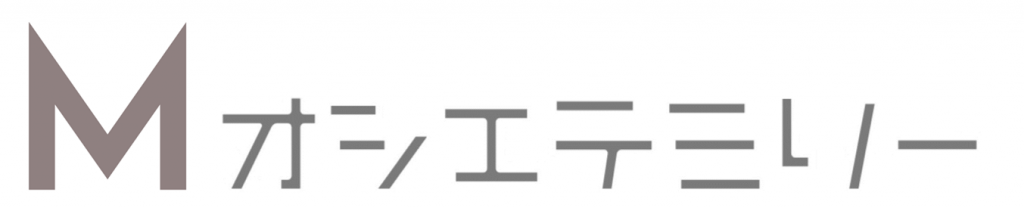


コメントを投稿するにはログインしてください。